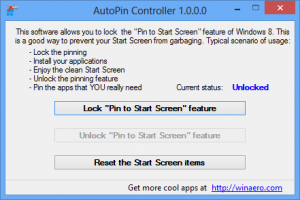Simpan Tema sebagai Deskthemepack di Pembaruan Pembuat Windows 10
Pembaruan Windows 10 Creators mendapat antarmuka pengguna yang diperbarui untuk personalisasi dan penampilan. Sekarang, warna dan latar belakang desktop tidak hanya dapat dikelola dari aplikasi Pengaturan, tetapi mengubah tema juga dimungkinkan. Jika Anda telah menyesuaikan tampilan PC Anda, Anda mungkin ingin menyimpannya sebagai file *.deskthemepack untuk digunakan di PC lain atau berbagi file deskthemepack dengan teman. Berikut adalah bagaimana hal itu dapat dilakukan di Windows 10 Creators Update.
Iklan
Pembaruan Windows 10 Creators memungkinkan Anda untuk menyesuaikan tampilan sistem operasi menggunakan Pengaturan. Di bagian Personalisasi, ada halaman dengan opsi untuk mengubah warna bingkai jendela (the warna aksen), latar belakang desktop, nonaktifkan atau aktifkan transparansi bilah tugas, dan sejumlah lainnya pilihan. Setelah Anda menyesuaikan tampilan Desktop Anda, Anda dapat menyimpannya sebagai tema dan kemudian membagikan file paket tema dengan teman-teman Anda.
Untuk Menyimpan Tema sebagai Deskthemepack di Pembaruan Pembuat Windows 10, lakukan hal berikut.
Buka Pengaturan dan klik ikon Personalisasi.

Di sana, terapkan perubahan tampilan yang diinginkan. Mungkin berguna untuk merujuk ke artikel ini: Ubah Tema dan Tampilan di Windows 10 Creators Update.


Lalu masuk ke halaman Personalization -> Themes.

Perhatikan teks "Tema: Kustom" yang menunjukkan bahwa Anda memiliki opsi tampilan yang telah disesuaikan dan belum disimpan. Sekarang Anda perlu menyimpan tema. Lihat artikel "Cara Menyimpan Tema Di Pembaruan Pembuat Windows 10". Singkatnya, lakukan hal berikut:

Klik tombol Simpan tema untuk menyimpan tema. Saat diminta, ketik nama tema yang diinginkan. Nama ini akan ditampilkan dalam daftar tema.


Sekarang, Anda dapat mendistribusikan ulang tema Anda sebagai *.deskthemepack. Untuk menyimpan tema sebagai file deskthemepack, klik kanan tema yang diinginkan dalam daftar dan pilih Simpan tema untuk dibagikan dari menu konteks.

Pada dialog berikutnya, tentukan lokasi file deskthemepack dan namanya.
Itu dia. Anda baru saja membuat file deskthemepack baru di Windows 10 Creators Update.
Pembaruan Pembuat Windows 10, yang dikenal sebagai versi 1704, adalah pembaruan fitur untuk Windows 10 yang membawa banyak perubahan antarmuka pengguna ke sistem operasi. Itu menambah kemampuan untuk instal tema dari Store dan banyak pilihan tampilan baru lainnya. Misalnya, itu menyimpan empat warna aksen terbaru yang Anda gunakan di akun Anda dan memungkinkan Anda untuk menentukan warna khusus untuk windows, bilah tugas, dan menu Mulai. Perubahan ini sebagian besar disambut baik oleh pengguna layar sentuh, karena aplikasi Pengaturan lebih berguna pada perangkat tersebut daripada opsi Personalisasi klasik dari Panel Kontrol. Windows 10 Creators Update (versi 1704) diharapkan akan dirilis pada April 2017.